Como consertar as notificações do Instagram não funcionando
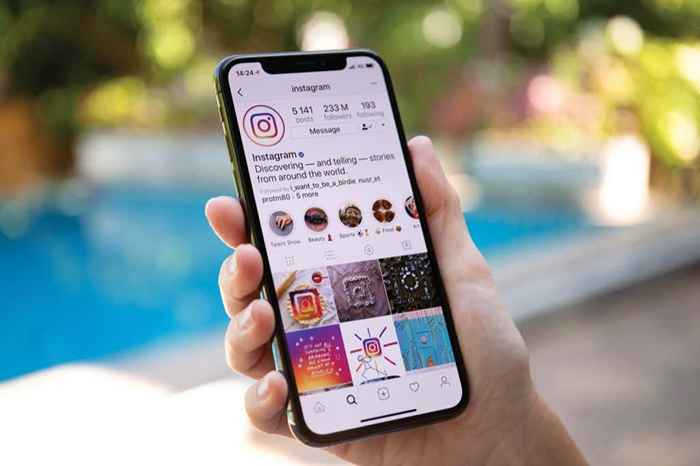
- 2621
- 657
- Loren Botsford
Se você usa o Instagram para manter contato com seus amigos ou seguir suas celebridades favoritas, você deseja manter suas notificações de aplicativos ativas, para não perder nenhuma atualização. Infelizmente, o Instagram às vezes falha em entregar notificações a tempo.
Se você está enfrentando esse problema em que as notificações do Instagram não estão funcionando no seu telefone iPhone ou Android, você veio ao lugar certo. Mostraremos várias maneiras de corrigir os problemas subjacentes no seu telefone, para que suas notificações comecem a trabalhar como de costume.
Índice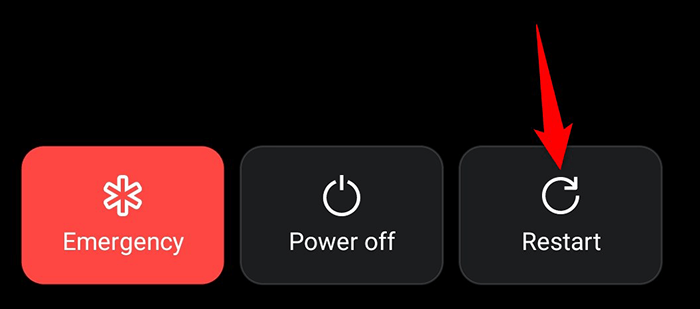
Para reiniciar seu iPhone, pressione e segure o Poder botão e arraste o controle deslizante. Em seguida, pressione e mantenha pressionado o Poder botão novamente para ligar o telefone novamente.
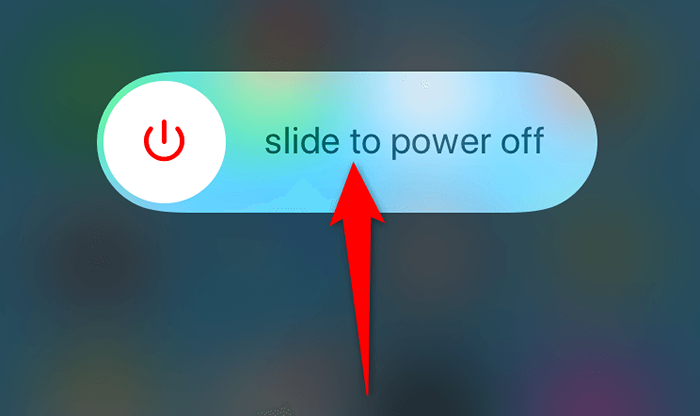
Lançar Instagram Quando o telefone reinicia e você deve receber suas notificações conforme o esperado.
Desligue não perturbe seu Android ou iPhone
Se você habilitou não perturbe seu telefone, pode ser por isso que o Instagram não pode enviar notificações. Não perturbe as notificações de bloqueios de todos os aplicativos do seu telefone, e essa opção deve estar desligada se você deseja obter alertas de aplicativos.
O bom é que é fácil desligar o DND nos dois tipos de telefones.
Desativar não perturbe no iPhone
- Abrir Configurações e toque Não perturbe.
- Desligue o Não perturbe opção.
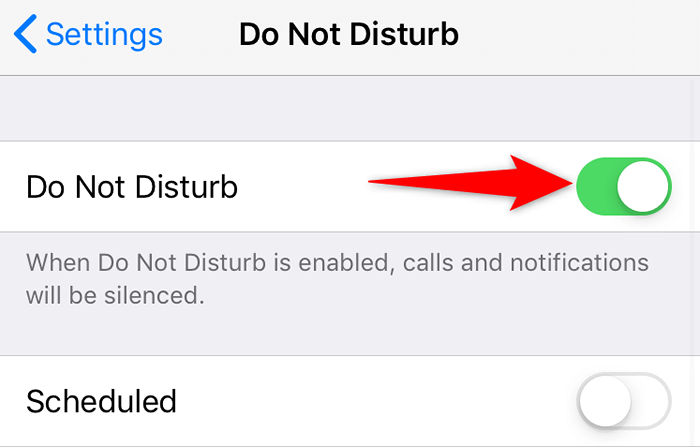
Desativar não perturbe o Android
- Puxe para baixo do topo da tela do seu telefone.
- Toque em Não perturbe opção para desativar o recurso.
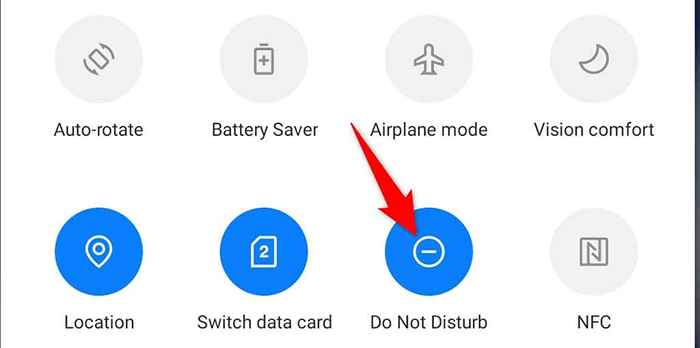
Corrija as notificações do Instagram desativando o modo de baixa potência
Modo de baixa potência no seu iPhone e telefone Android ajuda a economizar a bateria do seu telefone. No entanto, isso tem o custo de restringir vários recursos de telefone e aplicativo. Este modo pode estar fazendo com que o Instagram não envie nenhuma notificação.
Desligue o modo de economia de bateria no seu telefone e veja se isso ajuda.
Desligue o modo de economia de energia no iPhone
- Lançar Configurações e toque Bateria.
- Desligar o Modo de baixa potência opção.
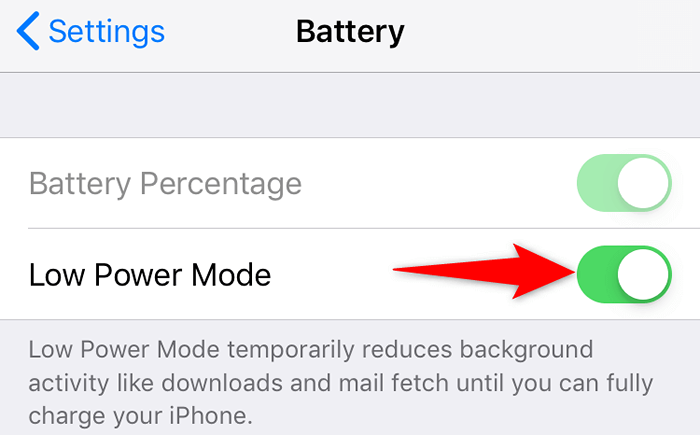
Desligue o modo de economia de energia no Android
- Puxe para baixo do topo da tela do seu telefone.
- Selecione os Economizador de bateria ladrilho para desativar o modo.
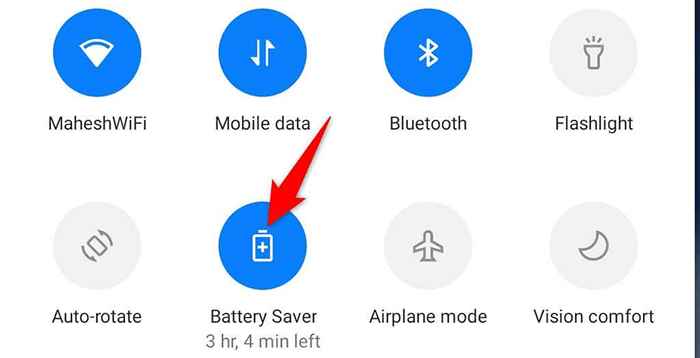
Verifique as configurações de notificação para o aplicativo Instagram
Seu telefone deve permitir notificações do aplicativo Instagram. Se você ou outra pessoa desativou as notificações para o aplicativo, é por isso que você está perdendo atualizações desta plataforma.
É fácil verificar a permissão de notificação para o Instagram no iPhone e Android.
Ativar notificações do Instagram no iPhone
- Abrir Configurações e toque Notificações.
- Selecione Instagram na lista de aplicativos.
- Alternar no Permitir notificações opção.
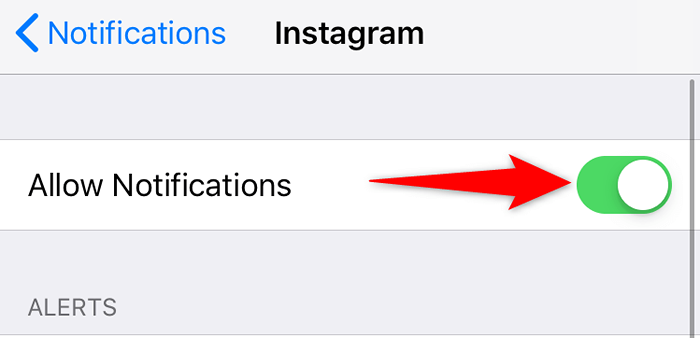
Ativar notificações do Instagram no Android
- Lançar Configurações e vá para Aplicativos e notificações > Instagram.
- Selecione os Notificações opção.
- Ligar o Todas as notificações do Instagram opção.
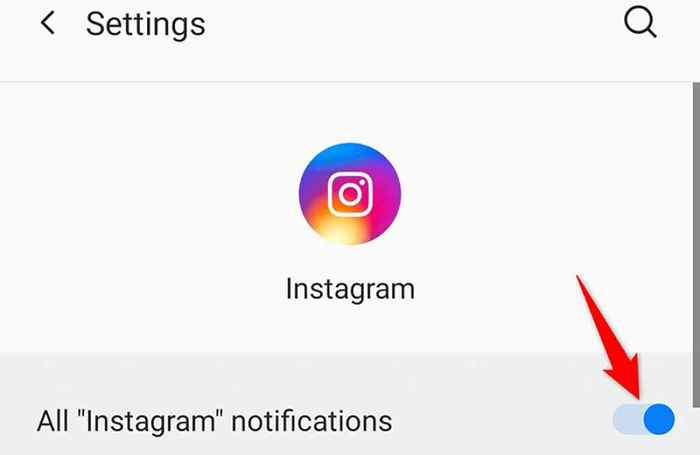
Ligue a atualização do aplicativo de fundo para o Instagram
O Instagram requer acesso à Internet, mesmo em segundo plano, para enviar notificações oportunas. Se o seu telefone restringir os dados em segundo plano para o aplicativo, você precisará ativar a opção para resolver seu problema.
Você pode verificar e ativar manualmente a opção de dados em segundo plano para cada aplicativo no seu iPhone e telefone Android, conforme explicado abaixo.
Ativar dados em segundo plano no iPhone
- Abrir Configurações e toque Em geral.
- Selecione os Aplicativo de fundo opção.
- Vire a alternância ao lado de Instagram para o Sobre posição.
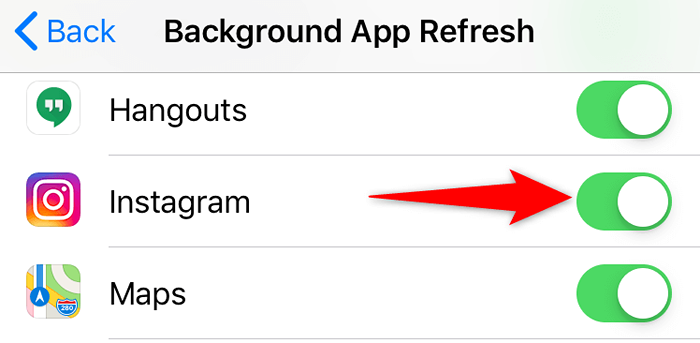
Habilitar dados em segundo plano sobre Android
- Acesso Configurações e navegar para Aplicativos e notificações > Instagram.
- Selecione Dados móveis e Wi-Fi.
- Ative o Dados de fundo opção.
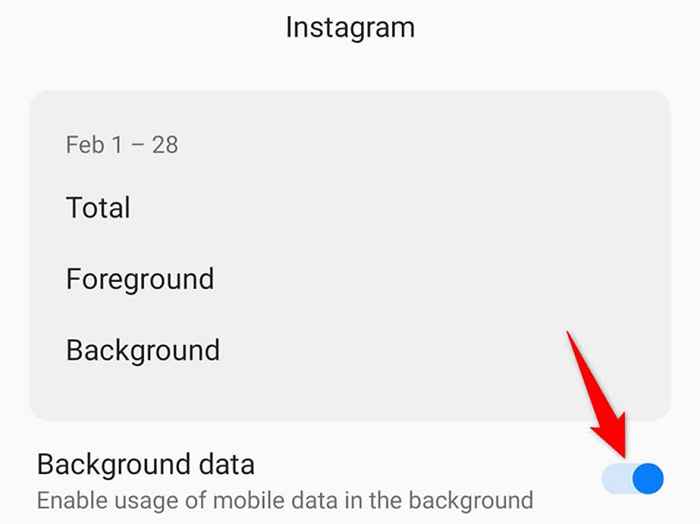
Ativar notificações push de dentro do Instagram
O aplicativo do Instagram possui uma seção onde você pode ativar, desativar e configurar várias notificações. Você deve conferir esta seção e garantir que os alertas que você espera receber estão realmente ativados.
- Inicie o Instagram aplicativo no seu iPhone ou Android Phone.
- Selecione o ícone do perfil na parte inferior, toque no menu de hambúrguer no canto superior direito e escolha Configurações.
- Selecione Notificações e depois verifique se o Pausa tudo a opção está desligada.
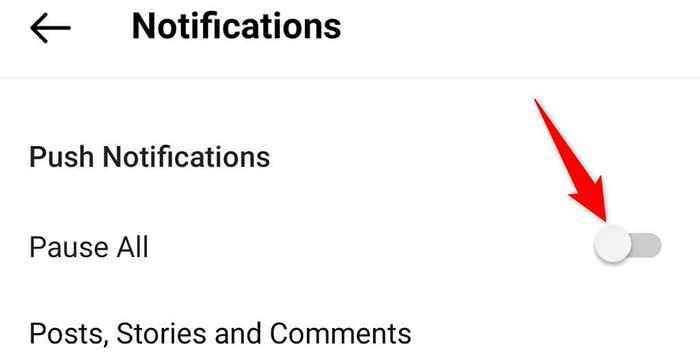
- Você pode então entrar em seções de notificação individuais desta página para ativar e desativar várias notificações.
Faça logon e volte ao aplicativo do Instagram
Se você ainda não está recebendo nenhuma notificação do Instagram, tente fazer login e depois voltar à sua conta no aplicativo para ver se isso corrige o problema. Fazer isso resolve muitas pequenas falhas, então vale a pena tentar este método.
Você precisará dos seus detalhes de login do Instagram para fazer logon no aplicativo, então mantenha esses práticos.
- Inicie o Instagram aplicativo.
- Toque no ícone do perfil na parte inferior, selecione o menu de hambúrguer no canto superior direito e escolha Configurações.
- Role o Configurações página para o fundo, depois toque Sair.
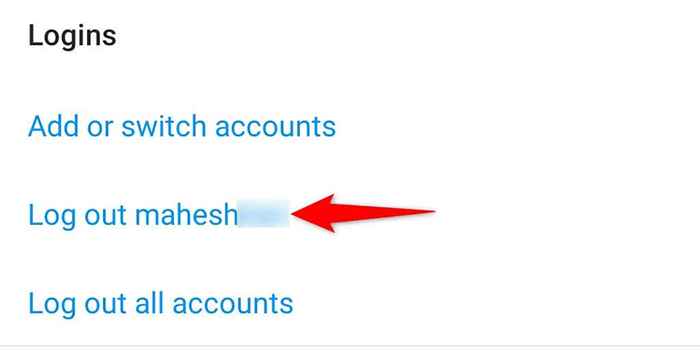
- Depois de conectado, faça o login novamente digitando seus detalhes de login do Instagram.
Reinstale o aplicativo do Instagram
Se os principais arquivos do Instagram foram corrompidos ou esses arquivos se tornaram problemáticos por qualquer motivo, isso pode fazer com que você não receba nenhuma notificação do aplicativo. Felizmente, você pode resolver esse problema simplesmente reinstalando o aplicativo.
Quando você reinstala o Instagram, todos os arquivos principais do seu aplicativo são substituídos pelos novos, corrigindo problemas com quaisquer arquivos problemáticos antigos.
Reinstale o Instagram no iPhone
- Toque e espere Instagram na tela inicial.
- Selecione X no canto superior esquerdo do Instagram.
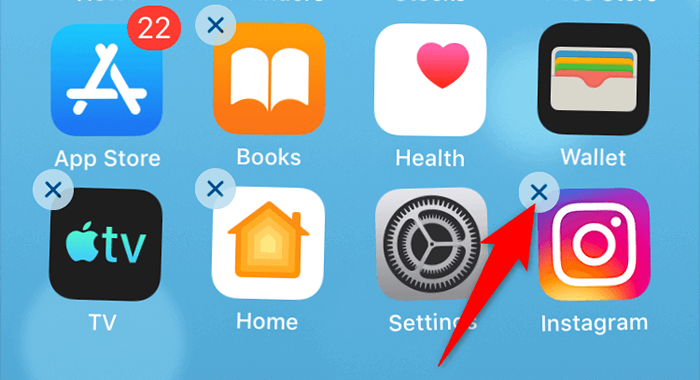
- Escolher Excluir no aviso para remover o aplicativo.
- Inicie o Loja de aplicativos, procurar Instagram, e toque no ícone de download ao lado do aplicativo.
- Abra o recém -instalado Instagram aplicativo e faça login em sua conta.
Reinstale o Instagram no Android
- Encontrar Instagram Na gaveta de aplicativos do seu telefone.
- Toque e espere Instagram e escolha Desinstalar.
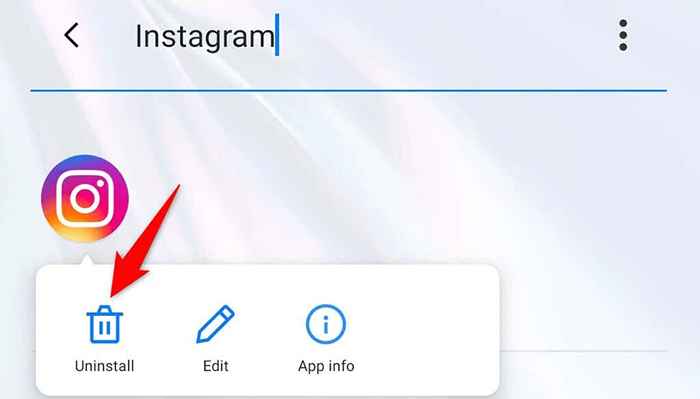
- Selecione OK no aviso para excluir o aplicativo.
- Lançar Loja de aplicativos do Google, procurar Instagram, e toque no Instalar botão.
- Acesse o recém -instalado Instagram aplicativo e login na sua conta.
Resolva problemas de notificações do Instagram no iPhone e Android
Você não pode perder nenhuma notificação se usar o Instagram para manter no topo de suas coisas favoritas. Se você sente que não está recebendo os alertas esperados deste aplicativo, agora sabe exatamente como resolver o problema. Boa sorte!
- « Como organizar aplicativos no Android para que você seja mais produtivo
- Como um PowerShell for Loop pode executar um comando várias vezes »

